ハードドライブをワイプする方法
知っておくべきこと
- 保持したいものをすべてバックアップします。無料のデータ破壊プログラムをダウンロードしてインストールし、指示に従ってドライブをワイプします。
- ハードドライブをワイプする方法はいくつかありますが、データ破壊ソフトウェアが最も簡単で、ハードドライブを再度使用できます。
ハードドライブをフォーマットしたり、パーティションを削除したりする場合、通常はファイルシステムを削除するだけで、データが非表示になるか、アクティブにインデックスが作成されなくなりますが、削除されません。多くの場合、ファイル回復プログラムまたは特別なハードウェアが情報を回復します。個人情報が永久に失われるようにしたい場合は、特別なソフトウェアを使用してハードドライブをワイプする必要があります。
特定の種類の起動可能なツール(以下で推奨)を使用している限り、ハードドライブのワイプはどのオペレーティングシステムでも同じように機能するはずです。
コンピュータのハードドライブをワイプする方法
ドライブの大きさや選択した方法によっては、このプロセスに数分から数時間かかる場合があります。
Windows 11、Windows 10、Windows 8、Windows 7、およびWindows Vistaでのformatコマンドを使用した「単純な」ワイプについては、ページ下部のヒントを参照してください。
-
写真やソフトウェアのプロダクトキーなど、残しておきたいものはすべてバックアップします。ハードドライブのワイプが完了すると、まったく方法がありません。 ドライブに何かを取り戻すため。
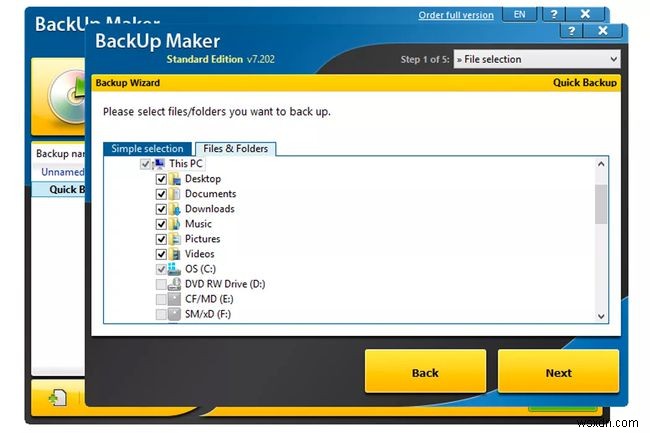
オンラインバックアップサービスを使用している場合は、すべての重要なファイルがすでにオンラインでバックアップされていると安全に想定できます。それほど積極的でない場合は、ファイルを外付けハードドライブに保存できる無料のオフラインバックアップツールをいくつか選択してください。
すべてをバックアップします あなたが保ちたい;複数の仮想ドライブが単一の物理ハードドライブ上のスペースを共有する場合があります。 Windowsのディスク管理ツールからハードドライブにあるドライブ(ボリューム)を表示します。
2022年の9つの最高の外付けハードドライブ -
無料のデータ破壊プログラムをダウンロードしてください。このリストで推奨する最初の6つのプログラムはどれも、Windowsの外部からハードドライブをワイプするために使用できるため、うまく機能します。これは、Windowsがインストールされているドライブをワイプする場合に必要な機能です。
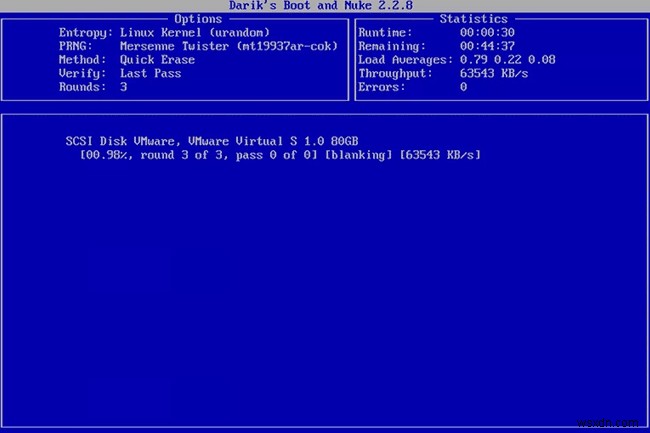
私たちはDBANの大ファンであり、そのリストの最初の選択肢です。これはおそらく最も広く使用されているハードドライブワイプツールです(ただし、ソリッドステートドライブはワイプされないことに注意してください)。ハードドライブのワイプに不安がある場合、またはより詳細なウォークスルーが必要な場合は、DBANを使用してハードドライブをワイプする方法のチュートリアルを参照してください。
ハードドライブを完全に消去する方法は実際にはいくつかありますが、データ破壊ソフトウェアを使用するのが最も簡単であり、それでもハードドライブを再び使用することができます。
-
ソフトウェアをインストールするために必要な手順をすべて完了するか、DBANのような起動可能なプログラムの場合は、CDまたはDVDディスク、またはフラッシュドライブのようなUSBデバイスでISOイメージを取得します。
CDまたはDVDを使用している場合 、このプロセスには通常、ISOイメージをディスクに書き込んでから、ディスクから起動してプログラムを実行することが含まれます。
フラッシュドライブまたはその他のUSBドライブを使用している場合 、このプロセスでは通常、ISOイメージをUSBデバイスに書き込み、そのUSBドライブから起動して開始します。
-
プログラムの指示に従ってハードドライブをワイプします。
ほとんどのデータ破壊プログラムはいくつかの方法を提供します。ワイプを完了するために使用される有効性または方法について知りたい場合は、データサニタイズ方法を参照してください。
ラップトップを接続するか、バッテリーが完全に充電されていることを確認します。 HDDのワイプが完了するまでにかかる合計時間は、ドライブのサイズとコンピューターの速度によって異なります。
-
すべてのことを言い終えたら、ドライブにあった情報はすべて永久に失われていると確信できます。
これで、ドライブにWindowsをインストールしたり、新しいパーティションを作成したり、ハードドライブやコンピューターを販売または譲渡したり、リサイクルまたは廃棄したり、バックアップしたファイルを復元したりすることができます。
中古電子機器の販売または取引に最適な6つのサイトシンプルなハードドライブワイプの代替手段
Windows Vista以降、フォーマットプロセスが変更され、各標準(非クイック)フォーマットに単一の書き込みゼロパスが適用されます。つまり、フォーマット中に非常に基本的なハードドライブのワイプが実行されます。
単一の書き込みゼロパスで十分な場合は、通常のフォーマットの後にドライブをワイプすることを検討してください。さらに安全なものが必要な場合は、上記のハードドライブのワイプ手順に従ってください。
これは、フォーマットしているパーティションだけのワイプです。物理ハードドライブに複数のパーティションがある場合、物理ディスク全体を「ワイプ」と見なすには、それらの追加のドライブもフォーマットする必要があります。
シュレッダーファイルはあなたが本当に求めているものですか?
本当にやりたいことは、定期的に削除するファイルが本当になくなっており、特別なツールで取得できないことを確認することだけである場合、データ消去プログラムは必要以上のものです。必要に応じて個々のファイルを「破棄」するプログラムについては、無料のファイルシュレッダーソフトウェアプログラムのリストを参照してください。
これらのシュレッダープログラムの多くは、フリースペースワイプと呼ばれるものも実行します。 、これは、ハードドライブ上のすべての「空の」スペースを一掃します。これの目的は、すでに削除したファイルが実際に完全に削除されるようにすることです。
まだ混乱していますか?ワイプvsシュレッドvs削除vs消去:違いは何ですか?
FAQ- Windowsを削除せずにハードドライブをワイプできますか?
OSを削除せずにハードドライブを完全にワイプすることはできませんが、Windowsを工場出荷時のデフォルト設定にリセットすると、プロセスによってシステム上の個人用ファイルとアプリケーションが消去されます。
- 外付けハードドライブをワイプするにはどうすればよいですか?
ドライブをコンピューターに接続し、ファイルエクスプローラーを開きます>このPC 、および外付けドライブを選択します。右クリックしてフォーマットを選択します 、ファイルシステムをクリックし、プロンプトに従います。
- ワイプされたハードドライブにWindowsを再インストールするにはどうすればよいですか?
Windowsを再インストールするには、WindowsDVDまたはWindowsISOを搭載したUSBドライブを挿入し、PCを再起動して、インストールプロセスのプロンプトに従います。
- ワイプされたMacハードドライブにmacOSを再インストールするにはどうすればよいですか?
ドライブをワイプした後にmacOSを再インストールするには、macOSユーティリティアプリを開き、macOSのインストールをクリックします。 プロンプトに従います。
-
Windows 10 でハード ドライブを消去する方法
なんらかの理由でコンピューターを譲渡する場合は、まずシステムからデータを削除してフォーマットしますが、それだけでは十分ではありません。ハード ドライブからすべてのデータを完全に消去するには、痕跡が残らないように対策を講じる必要があります。それは、Windows 10でハードドライブをきれいに拭くことです。一般に、保存されたデータを削除すると、目に見えないファイルのように、ファイルはメイン ビューからのみ削除されます。しかし、それらはすべてシステムに存在し、あなたにはほとんど見えません。これにより、システムからすべてのデータが削除されたように見えることがありますが、これは正しくありません。 そ
-
Mac ハードディスク ドライブをワイプする方法
新しい Mac を購入しますか、それともデバイスをアップグレードしますか?システムを他の人に譲渡する前に、Mac のハード ドライブを完全に消去することは非常に重要です。ハード ドライブは、写真、ドキュメント、ビデオ、オーディオ、メモなど、すべての個人データで構成されています。そのため、デバイスを売却するか、単に友人や家族に数日間貸すことに決めた場合は、誰もファイルにアクセスできないように、ハード ドライブに保存されているすべてのデータを常に消去する必要があります。 Mac のハード ドライブを消去して、工場出荷時のデフォルト設定に戻す方法を知りたいですか?あなたは正しい場所に来ました。こ
